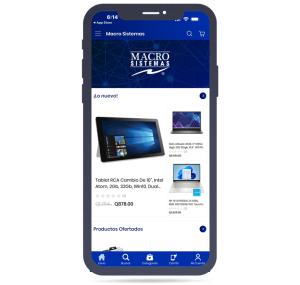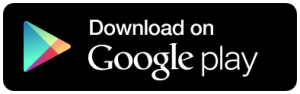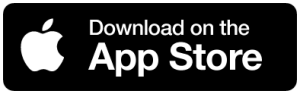¿Cómo funciona Discord?
Descubre cómo funciona Discord y cómo puedes chatear con tus amistades. En esta guía te explicamos todo paso a paso.
Tal vez hayas visto a tu sobrino o primo iniciar sesión en esta aplicación para jugar a Fornite o League of Legends, pero ¿sabes cómo funciona Discord? Aquí te contamos a detalle cómo chatear, hacer llamadas e incluso cómo crear tu propia cuenta.
Pero si es la primera vez que escuchas este nombre, vale la pena explicar qué es y para qué sirve. Esta es una de las plataformas de creación de comunidades en internet más populares entre gamers, fans del anime o simplemente grupos de personas con hobbies afines.
Cada una de estas comunidades se asienta en un “servidor” privado o público. Esto quiere decir que, a diferencia de Reddit o Facebook, no podrás ver lo que se habla en otros espacios si no ingresas primero (o recibes una invitación).
Puedes usarlo en tu teléfono o tu computadora. Hay aplicaciones móviles para Android e iOS. En una PC, puedes crear tu cuenta e ingresar a algún servidor desde tu navegador web descargar su versión de escritorio gratuita para Windows, macOS o Linux.
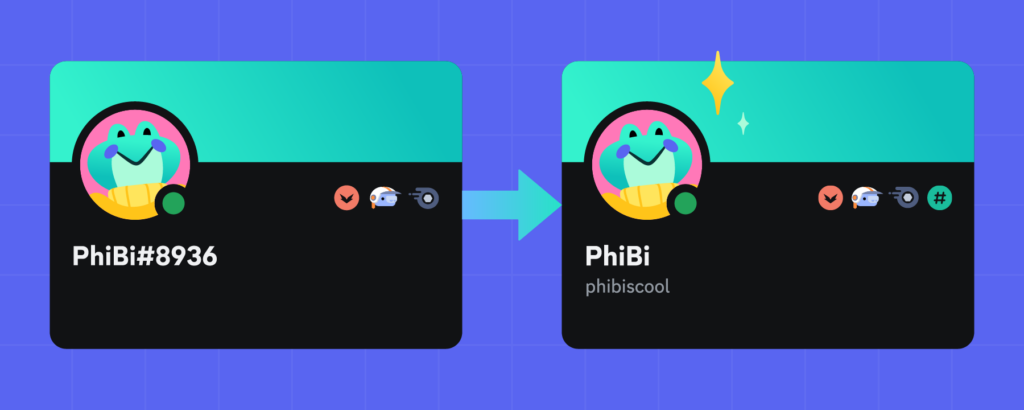
Una de las cosas que ves al aprender cómo funciona Discord es que tu nombre de usuario tendrá una serie de números que pueden no estar visibles, pero siempre estarán presentes. Son tu número de identificación para que la gente pueda agregarte.
Lo primero que debes hacer después de abrir el software es elegir un nombre de usuario. Más tarde, deberás vincular tu nombre de usuario con una dirección de correo electrónico y una contraseña. A continuación, te pedirá que inicies o te unas a un servidor. Algunos son públicos, mientras que otros son privados y requieren una invitación para unirse. Hay servidores para tus juegos favoritos, bandas o géneros musicales, ideología política o simplemente para compartir memes aleatorios.
¿Cómo funciona Discord?
Para los recién llegados, aprender a cómo funciona Discord puede parecer un poco caótico. Así que, empecemos a explicar la interfaz de usuario. Hay cuatro secciones principales en la interfaz principal de Discord. En el lado izquierdo de tu pantalla, verás los servidores a los que perteneces. Cada grupo tiene su propio icono. Si estás en un dispositivo móvil y no ves tu lista de servidores, toca el menú hamburguesa en la esquina superior izquierda.
Cuando toques o hagas clic en el nombre de un servidor, la pantalla cambiará. Verás una lista de canales en el panel que aparece a la derecha. Estos son todos los salones de chat dentro del servidor, y cada sala trata sobre un tema específico. Esta estructura evita que todo se convierta en un caos conversacional.
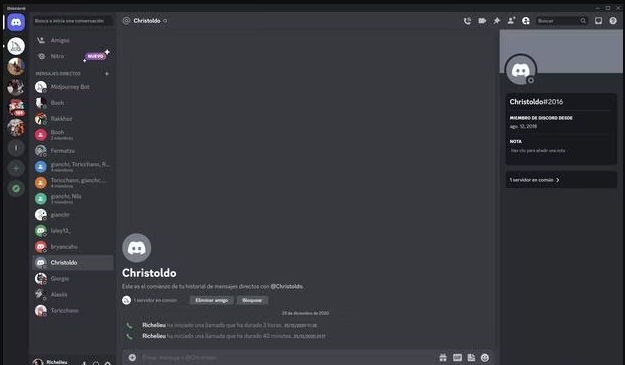
En la interfaz de Discord, verás la opción de chatear, así como realizar videollamadas y modificar tu perfil en el apartado de «configuración».
Los canales se dividen en múltiples menús desplegables llamados categorías. Así que, por ejemplo, una categoría de «Películas» podría contener canales como «películas de Marvel» y «películas de Scorsese».
En el panel principal de chat, a la derecha, hay una lista de todos los usuarios en ese servidor. Puedes ver quién está en línea y cuál es su estado de actividad (por ejemplo, jugando a un juego o escuchando Spotify). El logo azul de Discord en la parte superior izquierda etiquetado como «Inicio». Haz clic o toca aquí para ver tu lista de amigos y cualquier mensaje directo (DM) que hayas recibido.
¿Cómo chatear en Discord?
Hay dos formas de comunicarte y chatear en Discord: texto y voz. Los canales de texto tienen un símbolo de hashtag (#) delante de ellos. Estos son los canales en los que escribes. Cuando el nombre de un canal está en negrita, significa que hay mensajes no leídos en el chat.
Los canales de voz suelen estar hacia la parte inferior del panel de canales (si no los ves, sigue desplazándote). Están marcados con un pequeño icono de altavoz. Si haces clic o tocas en uno de esos canales de voz, estarás instantáneamente conectado al chat de voz.
En la versión de escritorio, hay un indicador en la esquina inferior izquierda, justo encima de tu nombre de usuario, que dice «Voz Conectada». Y significa lo que piensas, que el resto te puede escuchar. En dispositivos móviles, habrá una banda verde persistente en la parte superior de la pantalla que te indicará que tu audio está conectado. Para desconectarte del canal, toca «Voz Conectada» y luego el botón de finalizar llamada.
Si el servidor lo permite, también puedes activar tu cámara para una videollamada. Las pantallas de video activas aparecerán en el panel principal.